Как включить или отключить погоду на панели задач Windows 11
 Некоторые пользователи Windows 11 в последнее время могли заметить, что в углу панели задач слева показывается виджет погоды, другие — напротив, могут не наблюдать у себя такого индикатора, но хотели бы его включить.
Некоторые пользователи Windows 11 в последнее время могли заметить, что в углу панели задач слева показывается виджет погоды, другие — напротив, могут не наблюдать у себя такого индикатора, но хотели бы его включить.
В этой простой инструкции для начинающих о том, как включить или, наоборот, убрать погоду с панели задач Windows 11 и какой компонент системы отвечает за её отображение.
Кнопка «Мини-приложения» теперь показывает погоду
За показ погоды на панели задач отвечает кнопка «Мини-приложения» (виджеты). В связи с тем, что особой пользы для русскоязычного пользователя она не несла, многие её отключили или даже удалили ранее, когда Windows 11 только вышла. Если вы хотите видеть погоду — кнопку мини-приложений потребуется включить и наоборот.
Для того, чтобы включить или отключить кнопку виджетов и, соответственно — погоды на панели задач, выполните следующие шаги:
- Нажмите правой кнопкой мыши в пустом месте панели задач.
- Выберите пункт «Параметры панели задач».
- Включите «Мини-приложения» в разделе «Элементы панели задач». Или, если показ погоды не нужен — отключите этот пункт.

Если после этого ничего кроме кнопки виджетов, возможно не выровненной по левому краю, не появилось, обновите приложения Microsoft Store:
- Откройте Microsoft Store и перейдите в пункт «Библиотека».
- Нажмите «Обновить все» (возможно, сначала потребуется нажать «Проверить обновления»).
- После обновления потребуется перезагрузка компьютера.
В результате на панели задач будет (или, если вы отключили — не будет) отображаться погода в автоматически определенном местоположении, либо, если вы настроили расположение вручную в мини-приложениях — погода в указанном вами месте:
- Если меню Пуск расположено по центру, виджет погоды будет выровнен по левому краю.

- Если вы переместили кнопку Пуск влево, погода будет показываться в виде кнопки, как на следующем скриншоте.

Чтобы настроить город, для которого показывается погода, нажмите по кнопке погоды на панели задач, затем — по трем точкам у соответствующего виджета и выберите «Настроить мини-приложение». В настройках можно будет отключить автоматическое определение местоположения и вручную ввести нужный город.
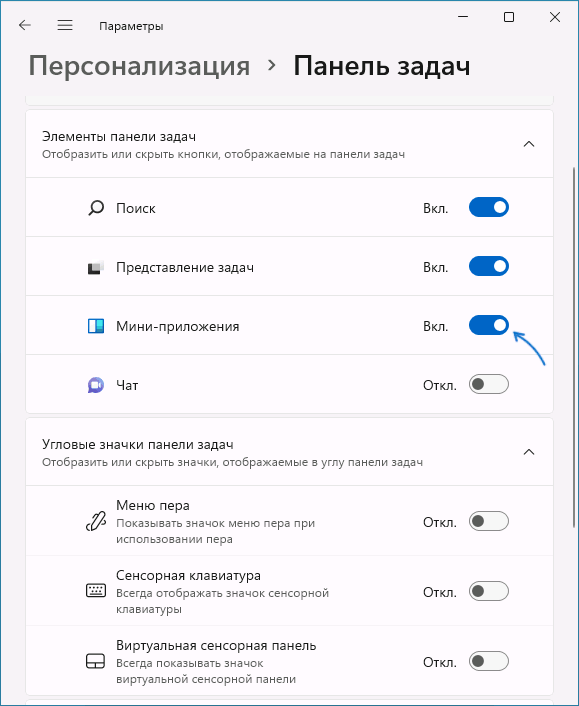
Apex
Всем привет! Есть какая-нибудь возможность использовать виджеты в Win11 в локальной учётной записи (без входа в мелко-акк)? В Win10 такая возможность есть, полагаю и тут это можно как-то сделать.
Ответить
Олег
День добрый! А можно его как-то передвинуть вправо, как в Windows 10?
Ответить
Dmitry
Здравствуйте! Не знаю таких способов((
Ответить
Fen1ma
Добрый день, можно ли как-то вернуть виджет погоды без использования vpn?
Ответить
Dmitry
Здравствуйте…. А я не наблюдаю проблем с ним (РФ, без VPN, на разных компах и провайдерах)
Ответить
Илья
Добрый вечер! Имеется иконка виджета погоды в левом нижнем углу, но виджет не работает, нажать на него нельзя, виджет черно-белого цвета. Прошу помощи в активации данного виджета «Погоды». Виндовс 11.
Ответить
Dmitry
Здравствуйте. А не отключали случайно мини-приложения Windows 11? — https://remontka.pro/disable-widgets-mini-apps-windows-11/
Ответить
GLOOMY
Здравствуйте!
У меня вот такой вопрос. Все работает, но есть нюансы.
1. У меня погода на английском языке в трее (облаччно и т.д.)
2. Можно сделать чтобы при нажатии не открывались все мини-приложения? Мне только погода нужна на текущий момент.
Заранее благодарен.
Ответить
Dmitry
Здравствуйте.
1. Язык по идее зависит от того, какой язык стоит первым в Параметры — Язык и регион (их там можно перетаскивать вверх-вниз), чтобы сработало для погоды — перезагрузиться.
2. А вот таких способов не знаю: то есть либо полностью вырубать мини-приложения (вместе с погодой), либо как есть.
Ответить
Romaks
Здравствуйте! А можно ли как-то изменить поставщика погоды? На тот же Яндекс
Ответить
Dmitry
Здравствуйте.
Способов не знаю и, подозреваю, что для штатного виджета их нет (но не исключаю, что есть какие-то сторонние решения)
Ответить
Вячеслав
При нажатии полный прогноз предлагает отрыть его только в edge, можно как нибудь сделать, что бы отрывало в хром?
Ответить
Dmitry
Здравствуйте.
С помощью сторонней утилиты MSEdgeRedirect, доступна здесь:
Ответить
GLOOMY
Здравствуйте, Dmitry!
Дошли руки апгрэйдить свой настольный ПК, решил поставить WIN11 Enterprise 23H2. И вот беда, не работают мини-приложения. Т.е. они включены, в трее кнопка есть, но при нажатии на нее кроме анимации ничего не происходит.
На ноуте стоит 22H2, погода в трее отображается. Опробовал в маркете найти, но кроме обычной MSN погоды не нашел ничего, я ярлык то можно в трее закрепить, но погоду в трее он не показывает, просто обычный ярлык для запуска приложения. Что же делать?… Так привык уже…
Ответить
Dmitry
Здравствуйте.
Проверьте, установлено ли вот это приложение:
переустановите/обновите его
Ну и вторая мысль: предполагаю, что у вас там не совсем лицензия и, быть может, что-то вырезано в образе было или заблокировано в системе, чтобы не стучалась куда не нужно?
Ответить
GLOOMY
Здравствуйте.
Ваши предположения верны, однако что делать в такой ситуации: (скриншот)
Получается что она установлена, а переустановить/удалить (чтобы поставить снова) невозможно?
Ответить
Dmitry
Возможно: https://remontka.pro/windows-web-experience-pack/
Ответить